在WORD中制作表格,一般都是利用“表格---插入----表格”命令先画好表格,再填入文字,如果已输入了文字,怎样能让文字快速变成表格?现在就来告诉大家解决这个问题:
1、WORD中的有类似如下图的文本,每行的不同元素之间有特定的分隔符。
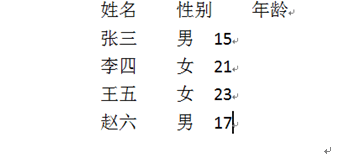
2、点击(插入)-(表格)-(文字转化成表格)。
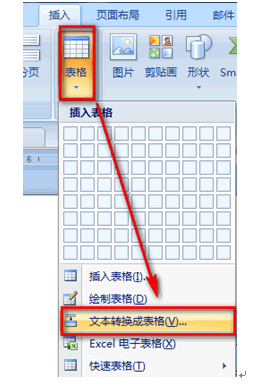
3、如果表格尺寸的列数不正确,手动调整正确。本例就是3列的表格,分隔符是制表符。
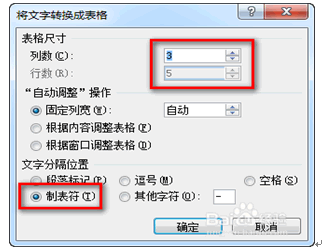
4、设置完成后点击(确定)按钮,原来的文字就转化成表格了。

5、如果原始文本是以某个特殊字符为分隔标志,也是可以类似操作的。
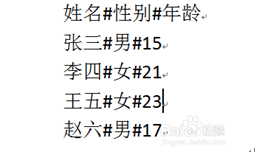
6、在(文字分隔位置)中选(其他字符),后面输入该分隔字符。
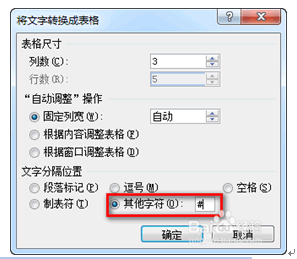
7、操作完成后,原始文字也会转换成表格样式。
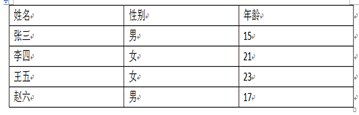
|